Annuncio pubblicitario
La bellezza di Android è che ha niente che non possa essere modificato. Le impostazioni del volume possono sembrare le funzionalità più semplici - come se facessero il lavoro e non di più. Ma in realtà, dall'utile all'essenziale, ci sono molti modi per ottenere più potenza dai controlli del volume di Android.
In questa guida daremo un'occhiata a cosa puoi fare se i pulsanti del volume smettono di funzionare, vedremo come impostare automaticamente il livello di volume per le singole app e valuteremo alcuni altri modi avanzati in cui puoi armeggiare con i controlli del volume Android.
Mancia: Hai solo bisogno di più volume? Gli altoparlanti del tuo telefono non funzionano?? Prova uno di questi app di aumento del volume.
Pulsanti del volume rotti?
I produttori di smartphone Android hanno ormai ridotto il numero di parti mobili nei loro dispositivi al minimo indispensabile. Di solito ci sono solo i pulsanti di accensione e volume, oltre al pulsante home occasionale.
Tuttavia, le parti in movimento rimangono tra le componenti più probabili a guastarsi; si consumeranno semplicemente nel tempo. E poiché questi pulsanti sono così importanti, il tuo telefono diventa praticamente inutile se smettono di funzionare.
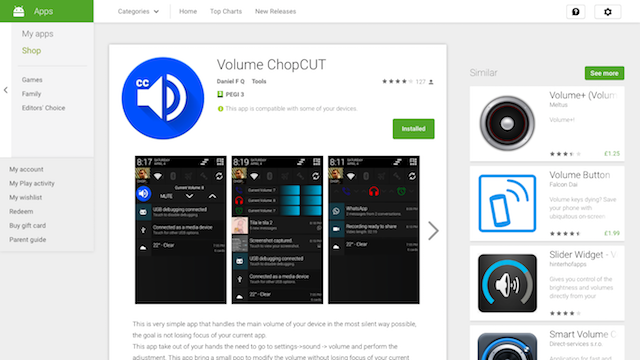
L'app è ottima anche per i dispositivi con pulsanti del volume dal design strano, come i comandi posteriori di LG G4 e altri telefoni LG di punta e tablet come i primi Kindle Firees i cui pulsanti erano piatti in superficie e difficili da trovare al tatto solo.
Volume ChopCUT è semplice da configurare, è sufficiente selezionare il tipo di controllo del volume che si desidera utilizzare. Le opzioni principali sono:
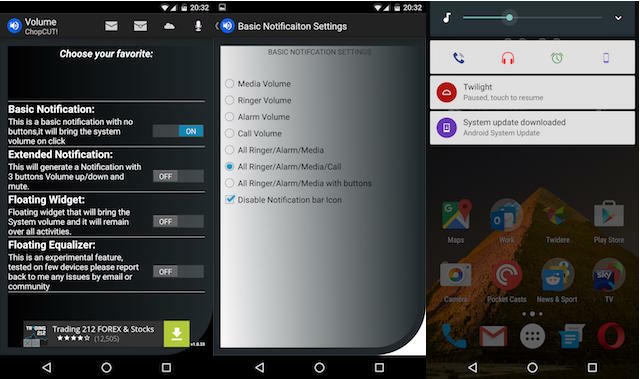
Notifica di base. Questo crea un notifica persistente che apre la barra del volume del sistema quando la si tocca. È possibile selezionare le impostazioni del volume accessibili: media, suoneria, allarmi, volume delle chiamate o una combinazione delle quattro.
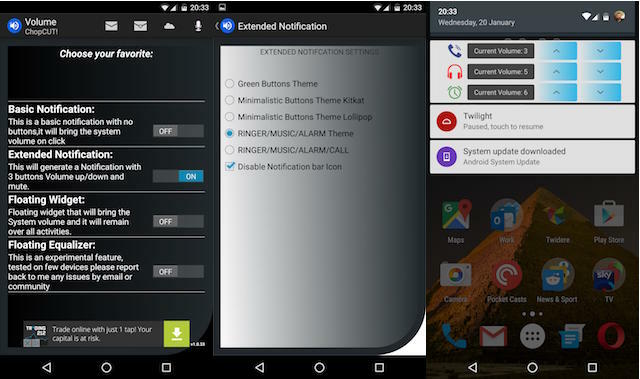
Notifica estesa. Questo crea anche una notifica persistente, ma con pulsanti volume su e giù integrati. Tre diverse opzioni a tema ti consentono di regolare i livelli audio in-app correnti, con altri due che ti danno accesso a una combinazione di suoneria, musica, sveglia e impostazioni del volume delle chiamate.
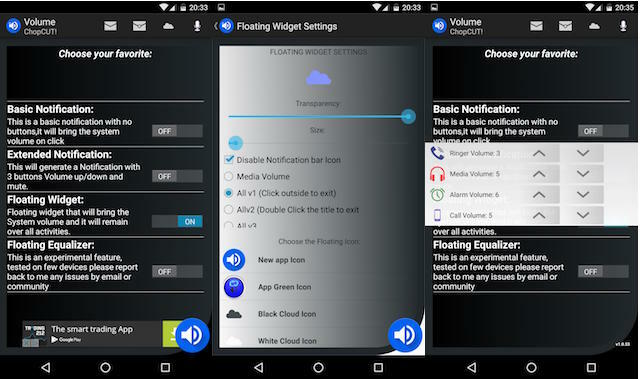
Widget mobile. La terza opzione crea un pulsante mobile che puoi trascinare in qualsiasi parte dello schermo e che rimane sempre visibile. Può essere configurato con più combinazioni di dimensioni, stile icona e funzionalità e puoi regolare la trasparenza per renderla il più discreta possibile. Questa opzione è buona quando funziona, anche se sembrava un po 'traballante sul Nexus 5X che stavo usando.
C'è anche un'opzione per accedere alle impostazioni dell'equalizzatore tramite un pulsante sullo schermo mobile. Questo è elencato come una funzione sperimentale e potrebbe essere meno utile per la maggior parte degli utenti.
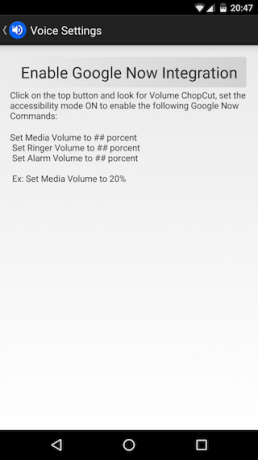
Per i controlli vocali, puoi integrare ChopCUT in Google Now. Tocca l'icona del microfono in alto a destra sullo schermo, quindi premi Abilita l'integrazione di Google Now. Dopo aver attivato la modalità di accessibilità per l'app, sarai in grado di controllare il volume tramite comandi vocali.
Imposta il volume in base all'app
Se hai molte app sul telefono, probabilmente ti ritroverai a regolare costantemente i livelli audio. Semplicemente non vuoi che tutte le tue app siano impostate sullo stesso volume.
Potresti avere il volume alzato a destra quando guardi Netflix o usando la tua app di podcast preferita, ma vorrai rifiutarlo per un gioco o, peggio ancora, se ti imbatti in un sito Web che riproduce automaticamente i video.
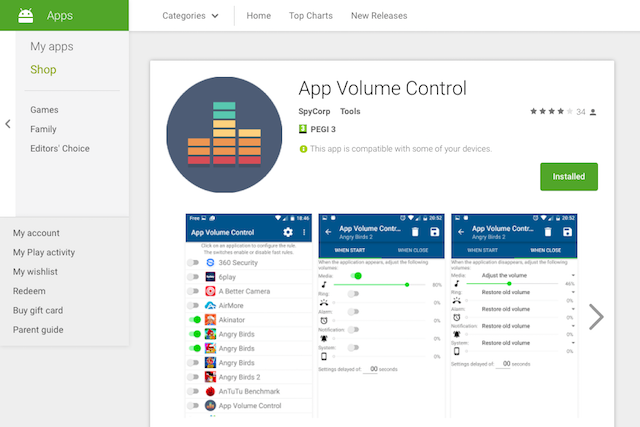
Con Controllo volume app - che ha gratuito (supportato da pubblicità) e versioni a pagamento nel Play Store: puoi regolare automaticamente il volume in base all'app. Non è solo audio in-app, ma anche altri suoni; puoi mettere a tacere suonerie e altri avvisi ogni volta che usi app specifiche.
Dopo aver installato l'app, devi attivare il Servizio di controllo del volume dell'app quando richiesto. Al termine, premi il pulsante Indietro. Ora scegli l'app per cui desideri configurare livelli di volume personalizzati.
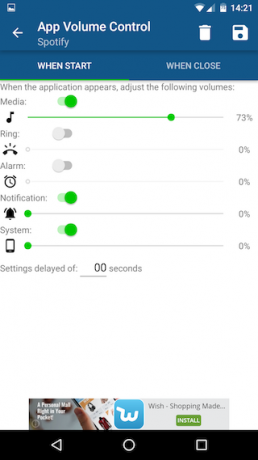
Nel nostro esempio sopra, stiamo usando Spotify. Abbiamo impostato il volume dell'app sul 73% e Notifiche e altri sistemi su 0%. Non abbiamo toccato le opzioni Suoneria e Allarme, quindi rimarranno a livello di sistema.
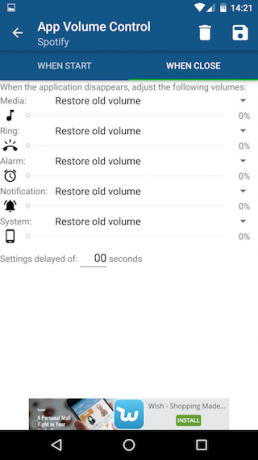
Tocca il Quando vicino scheda per specificare cosa deve succedere quando si esce dall'app. Nella maggior parte dei casi probabilmente vorrai lasciarlo all'impostazione predefinita di Ripristina il vecchio volume, ma puoi impostare livelli personalizzati se lo desideri. Infine, premi il tasto Salva pulsante.

Ora quando viene lanciato Spotify, i livelli del volume verranno regolati in base alle impostazioni scelte. Per impostazione predefinita, una notifica di brindisi ti avviserà di ciò. Quando chiudi l'app, tornerà ai livelli precedenti.
L'unica avvertenza è che il controllo del volume delle app funziona solo sulle app in primo piano, quindi se passiamo da - nel nostro caso - Spotify, annulleremo le modifiche del volume.
Controlli di volume più avanzati
Il bello di queste ultime due modifiche è che funzionano praticamente su tutti i dispositivi Android e non hanno bisogno di root.
Ma se il tuo telefono è rootato, avrai molti altri modi per migliorare i controlli del volume. Uno dei migliori viene dal popolare Modulo Xposed Framework GravityBox.

All'interno del Modifiche ai media sezione di GravityBox sono opzioni per ottimizzare il funzionamento dei controlli del volume del dispositivo.
Le opzioni includono:
- Imposta una pressione prolungata dei tasti del volume per saltare le tracce nelle tue app multimediali
- Aumenta il numero di incrementi del volume fino a 50, per un controllo accurato del suono
- Scambia i tasti del volume in modo circolare quando il dispositivo viene ruotato, quindi il pulsante in alto aumenta sempre l'uscita del suono
- Espandi automaticamente il pannello del volume, in modo che suoneria, allarmi, avvisi e contenuti multimediali siano sempre immediatamente accessibili
- Collega o scollega i volumi di suonerie e notifiche, in modo che possano essere impostati su livelli uguali o diversi
E infine, se usi un'app di automazione come Tasker o MacroDroid, puoi programmarlo facilmente per regolare il suono ogni volta che lo fai collegare le cuffie Come aprire le app quando si collegano le cuffie su AndroidVuoi iniziare a riprodurre musica non appena colleghi le cuffie al tuo telefono Android? Ecco due metodi per farlo. Leggi di più . In questo modo, otterrai sempre il livello di volume perfetto.
Andy è un ex giornalista di stampa ed editore di riviste che ha scritto sulla tecnologia per 15 anni. In quel periodo ha contribuito a innumerevoli pubblicazioni e prodotto lavori di copywriting per grandi aziende tecnologiche. Ha anche fornito commenti di esperti per i media e ha ospitato panel in occasione di eventi del settore.


